Datensynchronisation
Dies ist eine Anleitung zur Datensynchronisation im Master-Slave-Verfahren.
Schritt 1: Master und Slave
Zunächst muss sichergestellt werden, dass die jeweilige „sync-mode“ Umgebungsvariable richtig gesetzt ist. Unter admin->Setup->UmgVar:
sync-mode=0 auf dem Master-System
sync-mode=1 auf dem Slave-SystemAnschließend müssen auf beiden Systemen (Master und Slave) folgende Einstellungen identisch vorgenommen werden: Aktiverung der „sync“ Option für die gewünschten Daten bzw. Tabellen „admin->Tabellen->{Tabellen_Gruppe}“
In diesem Beispiel soll die Tabelle „KUNDEN“ aus der Tabellengruppe „Beispiel-CRM“ synchronisiert werden. Nach diesem Schritt ist ein Reset erforderlich.
Schritt 2: Synchronisations-Template
Erstellen eines Synchronisations-Templates: „admin->Tools->Synchronisation->templates“ auf beiden Systemen. Dazu den Namen des Templates eingeben und auf „hinzufügen“ klicken. Nun kann durch Klick auf das „Stift-Symbol“ das neu-erstellte Template bearbeitet werden. Es sollten sämtliche in Schritt 1 ausgewählten Tabellen in grün erscheinen. Durch Expandieren der Tabelle können nun einzelne Felder zur Synchronisation ausgewählt werden. Für beidseitige Synchronisation der Daten müssen beide Felder (Master und Slave) markiert werden, für einseitige Aktualisierung nur eines der beiden Felder. Bestätigt wird die Auswahl durch Klick auf „übernehmen“.
Unter „Conflict Mode“ kann das Verhalten der Synchronisation im Falle eines Konflikts festgelegt werden. Es gibt 4 Möglichkeiten:
- master: Master gewinnt
- slave: Slave gewinnt
- date: Der zuletzt bearbeitete Datensatz wird übernommen
- manuel: Es werden keine Änderungen durchgeführt und im Statusreport wird auf manuelle Prüfung hingewiesen
In diesem Beispiel sollen die Felder „NAME“, „STRASSE“ und „ORT“ aus der Tabelle „KUNDEN“ beidseitig synchronisiert werden. Die Einstellungen werden in dem zuvor erstellten Template „test_kunden“ gespeichert.
Schritt 3: Client(s) spezifizieren
Diese Einstellung soll nur auf dem Master-System vorgenommen werden. In „admin->Tools->Synchronisation->Clients“ muss ein Eintrag für jeden Slave vorgenommen werden. „Username“ und „Passwort“ müssen die eines Administrators sein.
Schritt 4: Systemjob erstellen
Wie auch Schritt 3 soll dieser Schritt nur auf dem Master-System durchgeführt werden. Unter „admin->Tools->System-Jobs->Periodisch->datasync.lib“ das eben erstellte Template auswählen und auf „Job hinzufügen“ klicken.
Um den Job sofort auszuführen klicken Sie auf „start“.